Windows Update Tot ce trebuie să știți
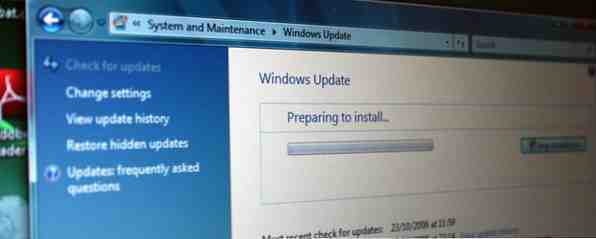
Este activată Windows Update pe PC? Dacă nu știți răspunsul la acest lucru, ar trebui - Windows Update să țină la curent Windows, Internet Explorer și Microsoft Office cu cele mai recente patch-uri de securitate și corecții de erori 3 Motive pentru care ar trebui să rulați cele mai recente patch-uri de securitate Windows Și actualizări 3 motive pentru care ar trebui să executați cele mai recente patch-uri și actualizări de securitate pentru Windows Codul care compune sistemul de operare Windows conține găuri de securitate, erori, incompatibilități sau elemente software învechite. Pe scurt, Windows nu este perfect, cu toții știm asta. Pachetele de securitate și actualizările fixează vulnerabilitățile ... Citește mai mult, asigurându-vă că computerul este cât mai sigur posibil. Cu toate acestea, Windows Update poate provoca și probleme - mai ales dacă vă faceți griji când reporniți computerul atunci când încercați să utilizați computerul și reporniți automat computerul peste noapte.
În timp ce actualizarea Windows poate fi neplăcută, vă păstrează siguranța calculatorului și merită folosită. Acesta poate fi, de asemenea, făcut mai puțin obnoxious, cu câteva schimbări rapide de setări.
Accesați Windows Update
Pentru a deschide instrumentul Panoul de control Windows Update, apăsați tasta Windows de pe computer, tastați “Actualizați” fără citate și faceți clic pe comanda rapidă Windows Update care apare. În Windows 8, va trebui să faceți clic pe opțiunea Setări înainte de a vedea comanda rapidă Windows Update.

Dacă ați setat actualizările să nu se întâmple automat, puteți face clic pe linkul Verificați actualizări din panoul din stânga pentru a verifica noile actualizări și faceți clic pe butonul Instalează actualizări pentru a instala orice actualizări disponibile.
Microsoft lansează cele mai multe patch-uri pentru Windows Update “Patch marți” - a doua zi de marți a fiecărei luni. Acest lucru permite administratorilor de sistem să programeze toate actualizările simultan. Cu toate acestea, în cazul în care un defect de securitate este exploatat în sălbăticie, se pot elibera imediate pasaje de securitate importante. Patches for Windows ar putea apărea în orice moment al lunii.

Activați actualizările automate
Pentru a activa actualizările automate, faceți clic pe linkul Modificare setări din panoul din stânga al ferestrei Actualizare Windows. Selectați una dintre următoarele opțiuni:
- Instalați automat actualizările: Windows va verifica în mod automat, descărca și instala actualizări în momentul în care alegeți. Veți primi automat actualizarea PC-ului fără a vă cere atenția, dar Windows va începe să vă hărțuiească pentru a reporni calculatorul după instalarea actualizărilor. Dacă doriți să lăsați computerul să ruleze peste noapte, este posibil să vedeți că a fost repornit automat în timp ce ați fost plecat.
- Descărcați actualizări, dar permiteți-mi să aleg când să le instalați: Windows va verifica noile actualizări și le va descărca în fundal, afișând o notificare în bara de sistem când se găsesc noi actualizări. Când sunteți pregătit să vă actualizați, puteți să faceți clic pe pictograma din bara de sistem, să instalați actualizările și să reporniți computerul. Windows nu va instala actualizări până când nu le spui, astfel încât să puteți selecta această opțiune și să alegeți să instalați actualizările numai când sunteți pregătit să reporniți.
- Verificați actualizările, dar permiteți-mi să aleg dacă să le descărcați și să le instalați: Windows va verifica doar actualizările și va afișa o notificare în bara de sistem. Acest lucru poate fi util dacă doriți să salvați lățimea de bandă și să descărcați actualizări numai când vă aflați într-o anumită conexiune - de exemplu, acest lucru poate împiedica descărcarea automată de către Windows a unei actualizări pe o conexiune Internet legată 3 moduri de a crea propriul dvs. Wi-Fi portabil Hotspot pentru Tethering în America de Nord 3 modalități de a vă crea propriul Hotspot Wi-Fi Portabil pentru Tethering în America de Nord Vrei să oferiți mai multe gadget-uri wireless pe internet? Sunteți bolnav de a fi smulse de legarea wireless hotspot? Există o varietate de tehnologii care vă pot ajuta - cele mai multe ... Citește mai mult și consumă datele tale mobile.
- Nu verifica pentru actualizări: Windows nu va verifica automat actualizările, forțându-vă să verificați manual actualizările sau să nu actualizați Windows deloc. Nu trebuie să utilizați această opțiune, deoarece veți pierde ultimele actualizări de securitate.
De asemenea, puteți alege dacă doriți să primiți actualizări recomandate (actualizări care nu sunt la fel de importante pentru securitate), să actualizați alte produse Microsoft în plus față de Windows în sine sau să vedeți notificări despre software-ul Microsoft nou, cum ar fi Bing Desktop.

Opriți Actualizarea Windows De la Nagging și reporniți computerul
În Windows 7 și în versiunile anterioare de Windows, Windows va începe să vă supună după instalarea majorității actualizărilor. Acesta va apărea și vă va informa că repornește calculatorul în cincisprezece minute dacă nu am amânat oprirea. Chiar mai obnoxios, puteți să amânați oprirea numai pentru până la patru ore în același timp. Dacă aveți nevoie să utilizați computerul dvs. toată ziua fără a reporni, va trebui să continuați să faceți clic pe butonul Postați. Dacă vă îndepărtați de computer sau lăsați-l să ruleze peste noapte, Windows poate reporni automat computerul, oprindu-se orice a făcut.
Pentru a rezolva acest lucru, puteți modifica valoarea cheii de registry NoAutoRebootWithLoggedOnUsers, forțând Windows să nu repornească dacă un utilizator este conectat. Am acoperit acest lucru când am analizat exemple de hack-uri utile de registry Ce este Editorul de registri Windows și cum să folosesc Aceasta? [Explicarea MakeUseOf] Ce este Editorul de registri Windows și cum îl folosesc? [Explicarea MakeUseOf] Registrul Windows poate fi înfricoșător la prima vedere. Este un loc în care utilizatorii de putere pot schimba o mare varietate de setări care nu sunt expuse în altă parte. Dacă căutați cum să schimbați ceva în ... Citește mai mult. De asemenea, puteți seta doar Windows “Descărcați actualizări, dar permiteți-mi să aleg când să le instalați” și instalați numai actualizări atunci când sunteți gata să reporniți.

Windows 8 îmbunătățește lucrurile, oferindu-vă o perioadă de grație de trei zile pentru a reporni computerul, deși nu mai afișează aceste informații pe desktop Ce lipsește din Windows 8? Ce lipsește din Windows 8? Windows 8 a văzut eliminarea multor caracteristici care au fost cheia Windows-ului de-a lungul anilor, inclusiv butonul Start, meniul Start și Windows Aero. Tindem să ne concentrăm pe noile caracteristici ... Citește mai mult. După instalarea actualizărilor, veți vedea o notificare pe ecranul de întâmpinare care vă cere să reporniți. Dacă doriți să vedeți o notificare în stil Windows 7 pe desktopul Windows 8, puteți instala utilitarul Windows Update Notifier gratuit. Dacă nu reporniți în trei zile după instalarea actualizărilor, vor porni repornirea automată și repornirea automată.
De asemenea, puteți schimba aceeași cheie de registry sau puteți seta Windows 8 să instaleze numai actualizări atunci când alegeți să faceți acest lucru, doar pe Windows 7.

Controlează ce sa actualizat
Dacă actualizați manual, puteți face clic pe “sunt disponibile actualizări” text din fereastra Windows Update și vedeți ce actualizări vor fi aplicate. Faceți clic pe fiecare actualizare pentru a vedea mai multe informații, dacă doriți. Debifați o actualizare și nu va fi instalată. Pentru ca Windows să ignore o actualizare în viitor, doar faceți clic dreapta pe acea actualizare specifică și selectați Ascundeți actualizarea.

Remediați Windows Update
În cele mai multe situații, Windows Update nu ar trebui să aibă nevoie de depanare. Dacă aveți probleme, asigurați-vă că computerul este conectat corespunzător la Internet și are un spațiu liber pe disc 6 moduri de a elibera spațiu pe computerul dvs. Windows 6 moduri de a elibera spațiu pe computerul dvs. Windows Computer Clutter poate fi un downer mare pe productivitate . De-a lungul timpului, fișierele se pierd, programele rămân neutilizate și, dintr-o dată, unitatea hard disk spațială este împachetată cu lucruri inutile și trebuie să o curățați ... Citiți mai multe. Dacă faceți o problemă ciudată și Windows refuză să instaleze actualizări De ce nu vor instala actualizările mele Windows 7? De ce nu se vor instala actualizările mele pentru Windows 7? Actualizarea Windows este unul dintre elementele cheie ale sistemului de operare Microsoft pentru menținerea și actualizarea calculatorului. Fără aceasta, computerul dvs. ar colecta în mod liber programe malware, ar fi exploatate gauri fără securitate ... Citește mai mult, poate doriți să reporniți computerul și să încercați din nou.
În unele cazuri rare, Windows poate instala o actualizare care provoacă o problemă neobișnuită și rară cu software-ul sau hardware-ul computerului. Puteți investiga problema și găsiți că este o vină o actualizare Windows.
Dacă observați acest lucru, puteți să dezinstalați actualizările din Panoul de control Windows. Deschideți standardul Dezinstalați sau modificați o fereastră de program care listează toate aplicațiile instalate. În bara laterală, faceți clic pe Afișați actualizările instalate. Găsiți actualizarea pe care trebuie să o eliminați și să o dezinstalați ca și cum ați face orice alt program.
Apoi, puteți să deschideți din nou Windows Update, să verificați actualizările și să ascundeți actualizarea pentru a împiedica Windows să-l instaleze în viitor.

Dacă sunteți utilizator de Windows, ar trebui probabil ca Windows să se instaleze automat sau cel puțin să descarce automat actualizările. “descărcați automat actualizările” vă oferă o combinație bună de automatizare și control manual, descărcând automat actualizările și permițându-vă să alegeți când să treceți prin procesul de repornire.
Indiferent ce faceți, nu dezactivați complet Windows Update - este important să aveți cele mai recente actualizări pentru a vă menține siguranța online.
Aveți alte sfaturi pentru Windows Update? Ne-a lipsit ceva ce ar trebui să știe toată lumea? Lasă un comentariu mai jos!
Credit de imagine: comedy_nose pe Flickr
Explorați mai multe despre: Software Updater, Windows 7, Windows 8.


